NFSサーバー : インストール2019/04/03 |
|
NFS サーバーをインストールします。
CUI で NFS サーバーをインストールする場合は以下のように設定します。
|
|
| [1] | PowerShell を管理者権限で起動してインストールします。 |
Windows PowerShell Copyright (C) Microsoft Corporation. All rights reserved. # 管理ツールも含めて NFSサーバーをインストール PS C:\Users\Administrator> Install-WindowsFeature FS-NFS-Service -IncludeManagementTools Success Restart Needed Exit Code Feature Result ------- -------------- --------- -------------- True Yes SuccessRest... {ファイル サービスおよび iSCSI サービス, ファイル サーバー, NFS サ... WARNING: You must restart this server to finish the installation process. # 変更を有効にするため再起動 PS C:\Users\Administrator> Restart-Computer -Force |
|
NFSサーバー : インストール (GUI)
|
|
GUI でインストールする場合は以下のように設定します。
|
|
| [2] | [スタート] - [サーバーマネージャー] を起動し、[役割と機能の追加] をクリックします。 |
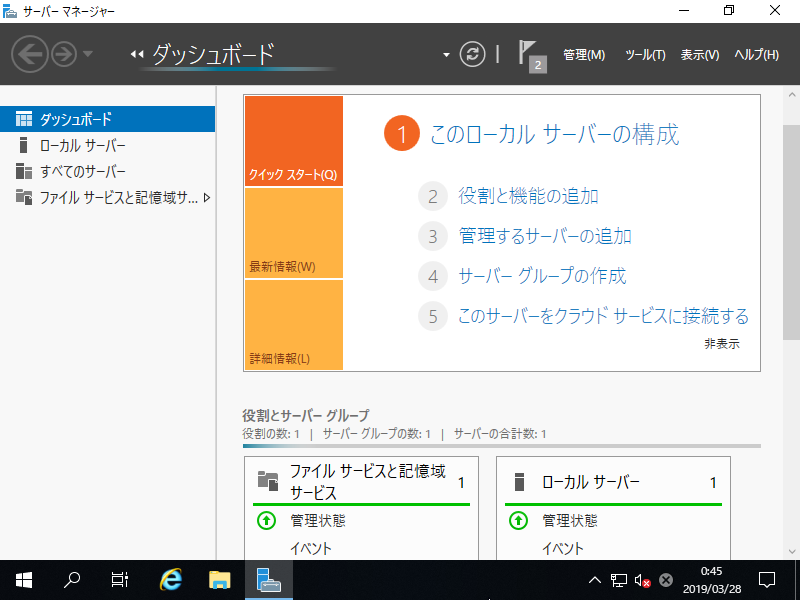
|
| [3] | [次へ] をクリックします。 |
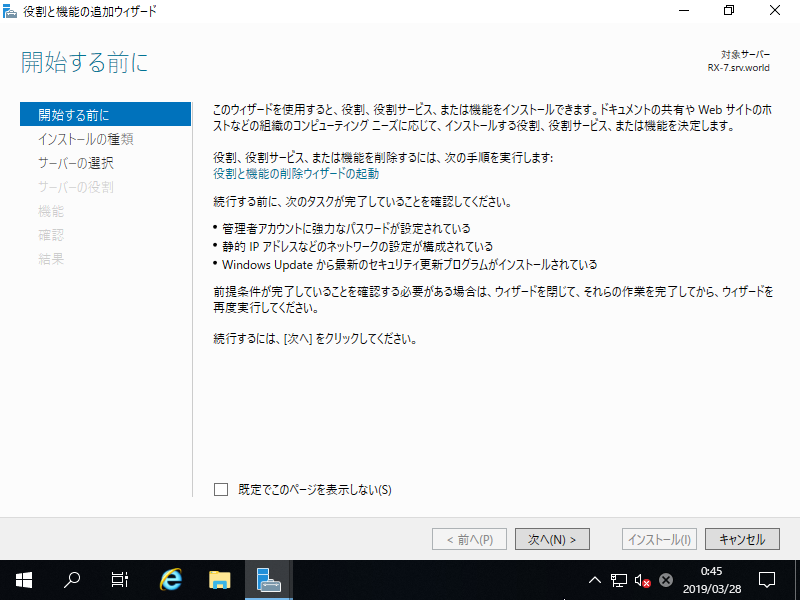
|
| [4] | インストールの種類の選択です。ここは [役割ベースまたは機能ベースのインストール] にチェックを入れて次に進みます。 |
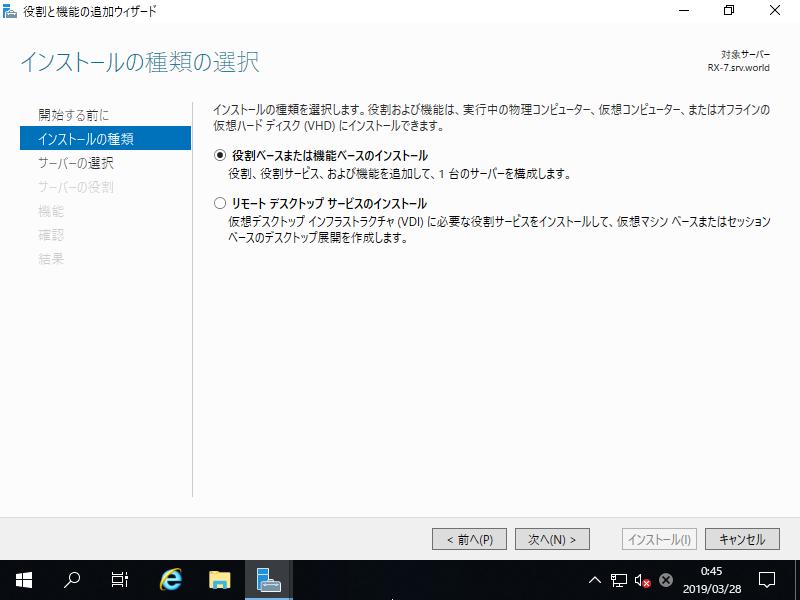
|
| [5] | 役割を追加する対象のサーバーの選択です。自身の環境に合わせて選択してください。 |
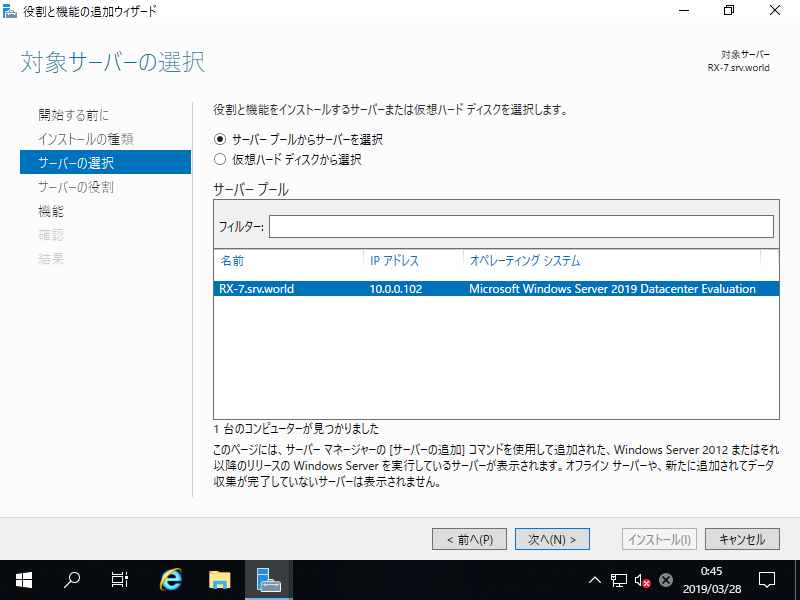
|
| [6] | [NFSサーバー] にチェックを入れます。 |
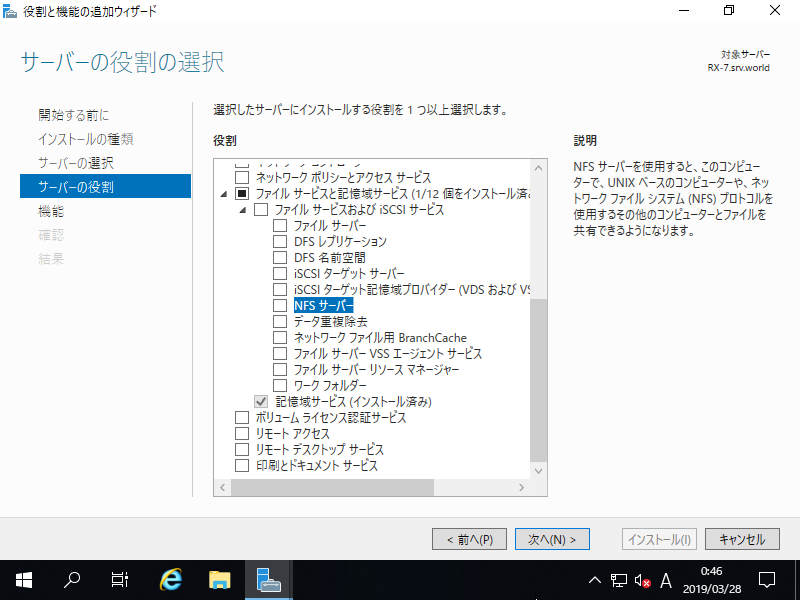
|
| [7] | NFSサーバーに必要な機能の追加が要求されます。[機能の追加] をクリックして [次へ] 進めます。 |
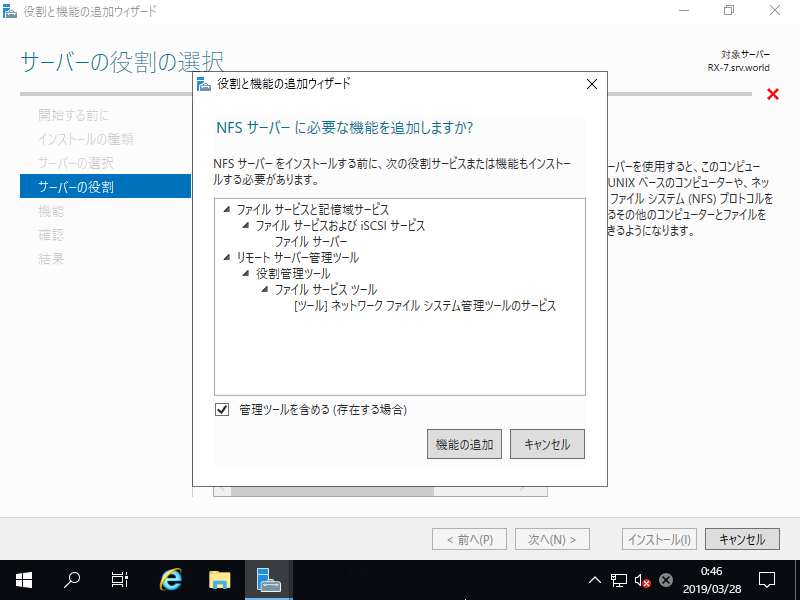
|
| [8] | そのまま [次へ] をクリックします。 |
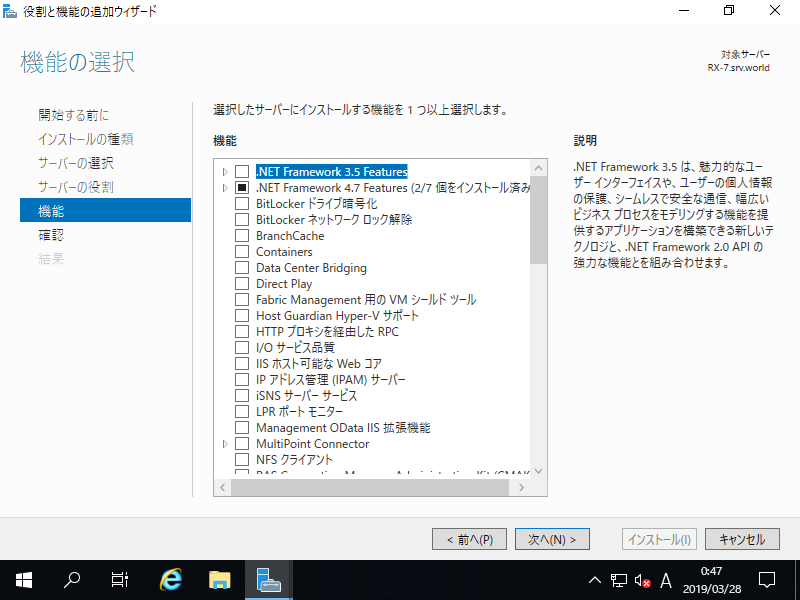
|
| [9] | [インストール] をクリックします。 |
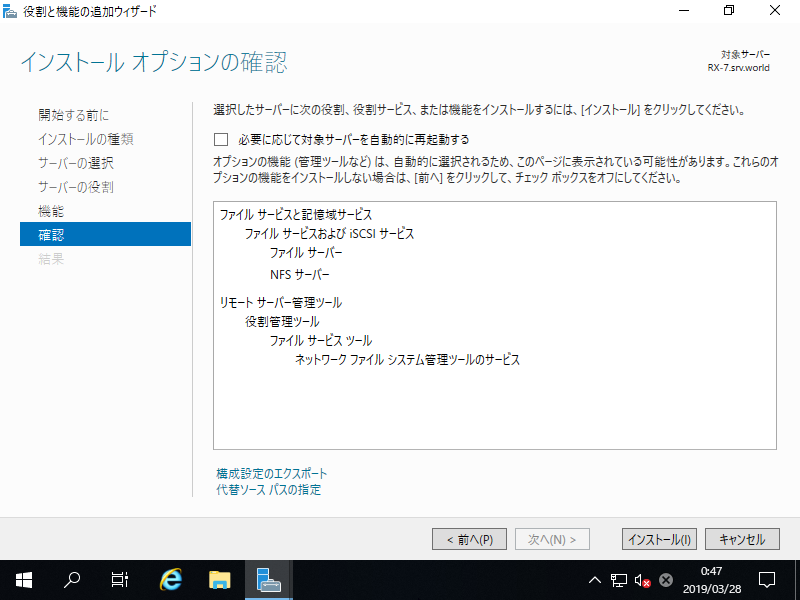
|
| [10] | インストール完了したら [閉じる] をクリックして終了し、システムを再起動します。 |
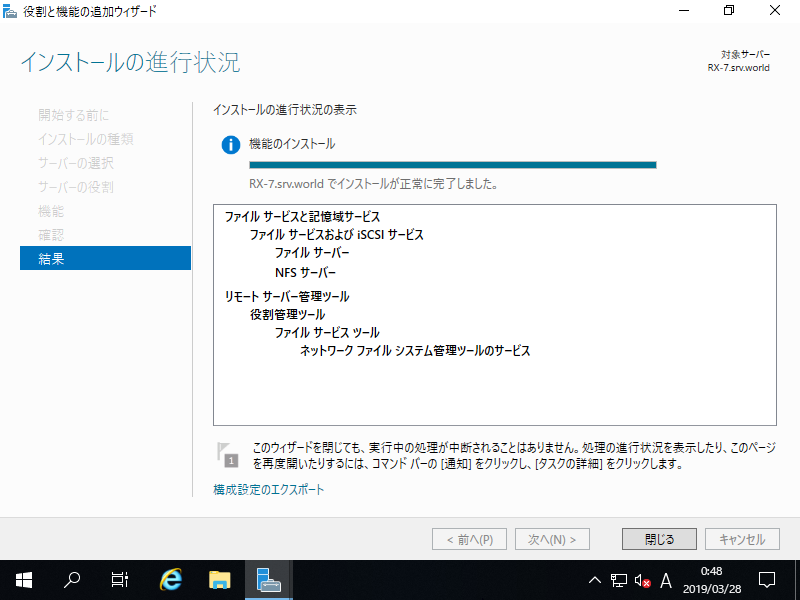
|
関連コンテンツ